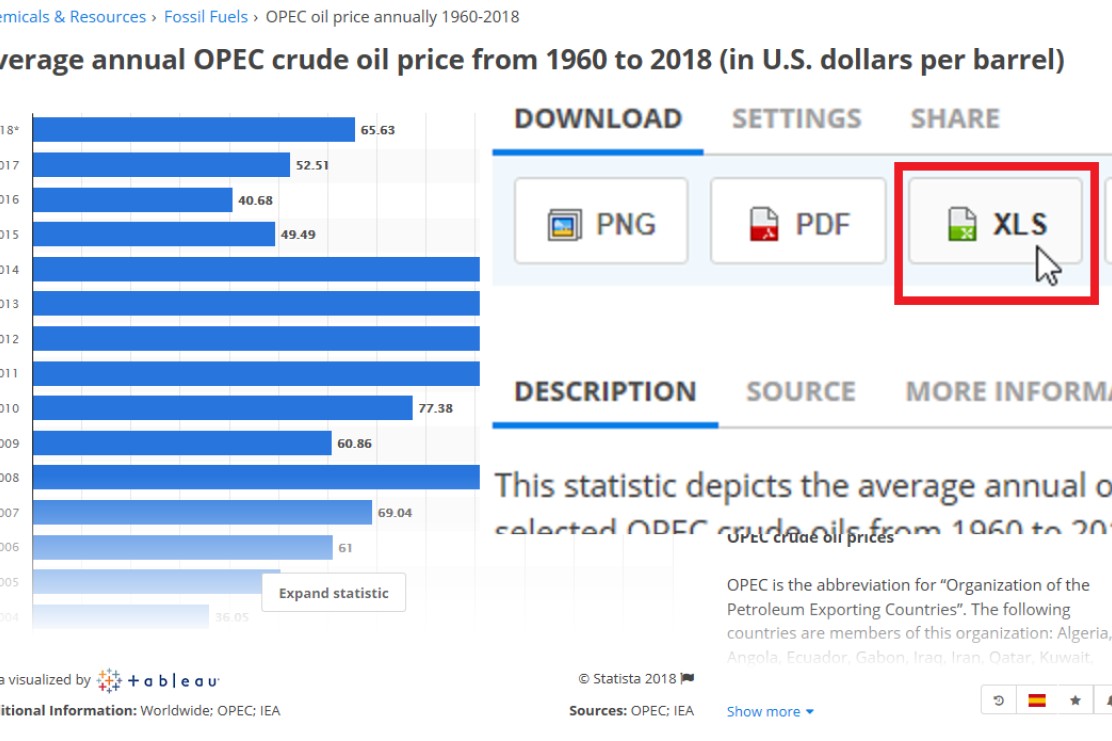
Exportieren
Exportieren Sie Ihre Statista-Daten nach Excel
Auf der Statista-Website finden Sie rechts neben jedem Diagramm eine Schaltfläche. Diese Schaltfläche können Sie verwenden, um die Daten des Diagramms nach Excel (XLS) zu konvertieren und als konvertierte Datei herunterzuladen.
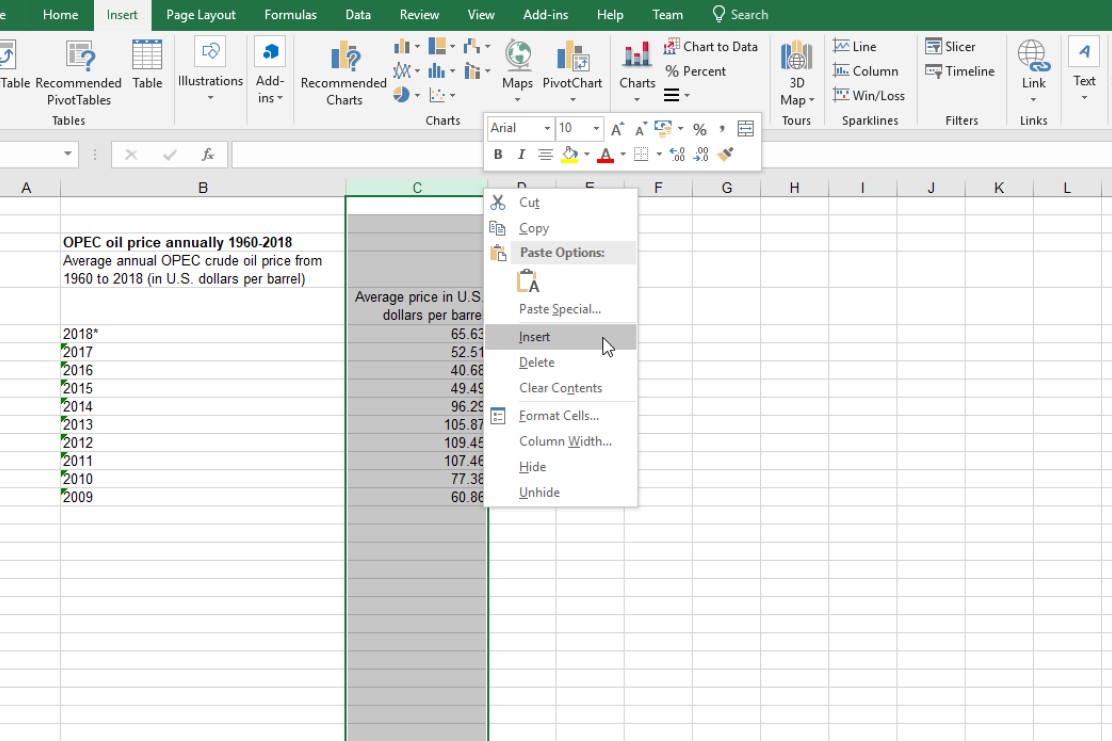
Formatieren
Fügen Sie Ihr think-cell Diagramm in PowerPoint ein
Klicken Sie auf der Excel-Registerkarte „Einfügen“ in der think-cell Menüband-Gruppe auf „Diagramme“. Aus Statista exportierte Daten werden als Balkendiagramm ausgegeben. Verwenden Sie daher den Pfeil auf der rechten Seite des Symbols „Gestapelt“, um ein gestapeltes Balkendiagramm zu erstellen. Danach können Sie Ihr Diagramm in PowerPoint frei drehen.
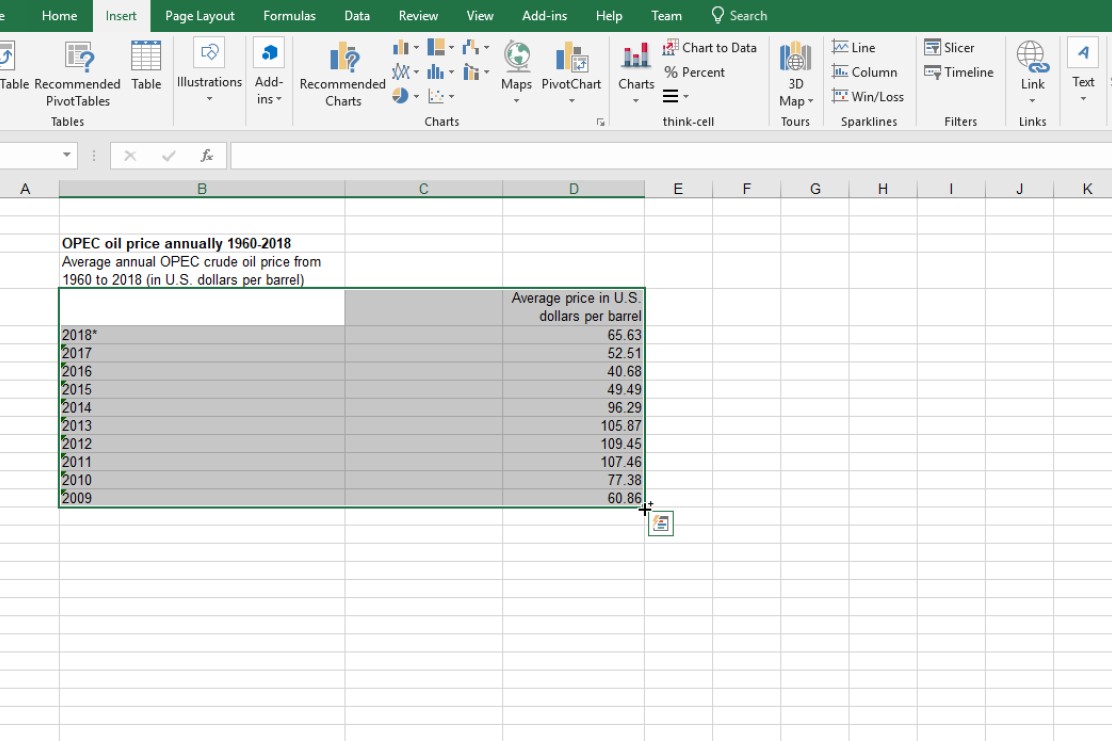
Auswählen
Exportieren Sie Ihre Statista-Daten nach Excel
Auf der Statista-Website finden Sie rechts neben jedem Diagramm eine Schaltfläche. Diese Schaltfläche können Sie verwenden, um die Daten des Diagramms nach Excel (XLS) zu konvertieren und als konvertierte Datei herunterzuladen.
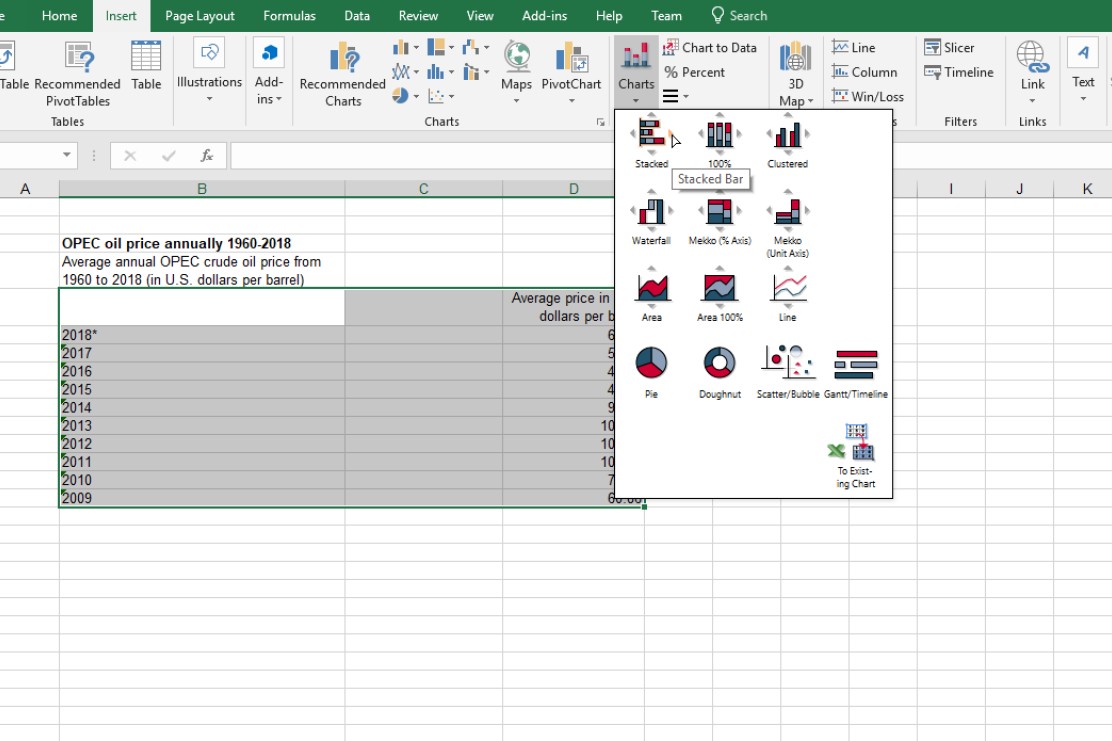
Einfügen
Fügen Sie Ihr think-cell Diagramm in PowerPoint ein
Klicken Sie auf der Excel-Registerkarte „Einfügen“ in der think-cell Menüband-Gruppe auf „Diagramme“. Aus Statista exportierte Daten werden als Balkendiagramm ausgegeben. Verwenden Sie daher den Pfeil auf der rechten Seite des Symbols „Gestapelt“, um ein gestapeltes Balkendiagramm zu erstellen. Danach können Sie Ihr Diagramm in PowerPoint frei drehen.
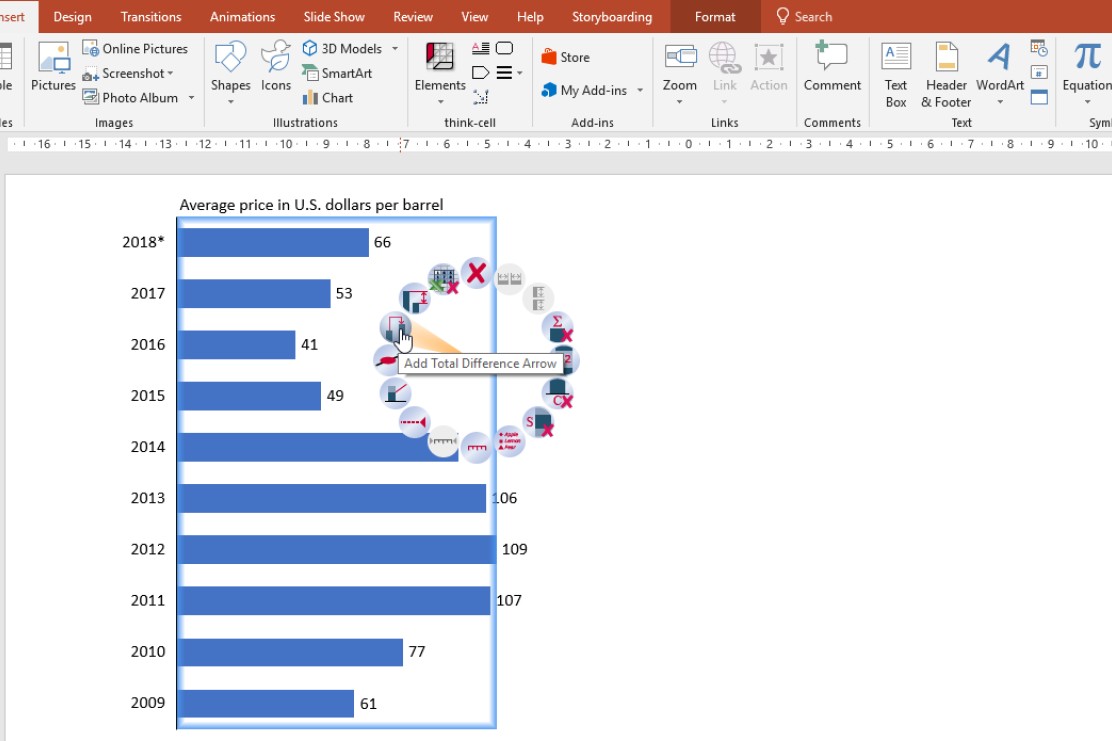
Hervorheben
Heben Sie Ihre Aussage weiter hervor
Das war’s. Das neue think-cell Diagramm wurde in PowerPoint erstellt. Nun können Sie die leistungsstarken Funktionen von think-cell verwenden, um die Aussage Ihres Diagramms hervorzuheben, etwa indem Sie Differenzpfeile, Achsen oder Wertelinien einfügen.













